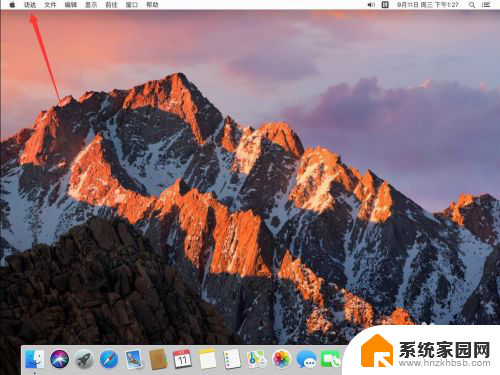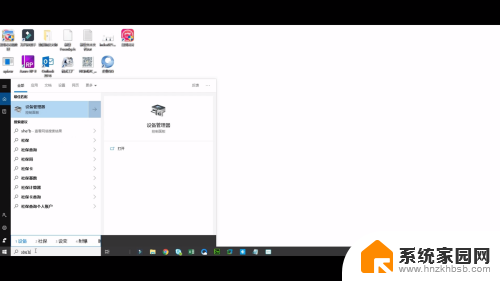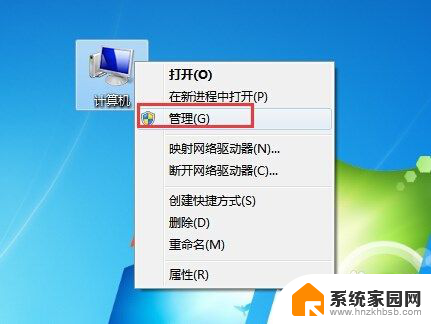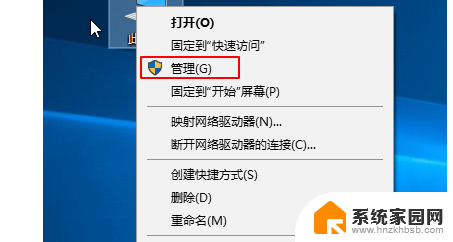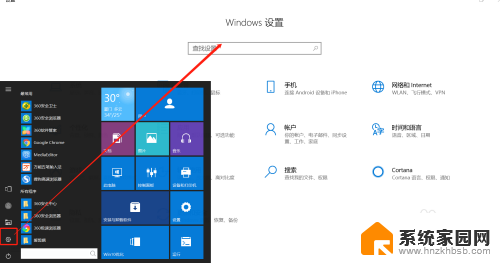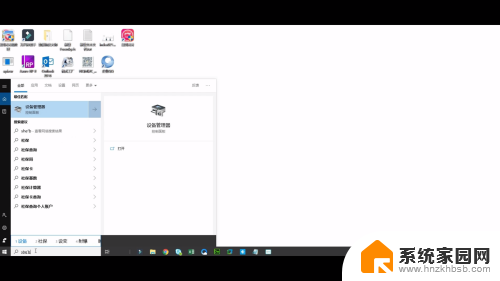mac优盘插上不显示怎么办 苹果Mac系统插上u盘移动硬盘桌面不显示怎么办
更新时间:2024-04-25 11:08:49作者:jiang
在使用苹果Mac系统时,有时候我们插入优盘或移动硬盘却发现桌面上并没有显示相关设备的图标,这给我们的使用带来了一些困扰,这时候我们可以尝试通过一些简单的操作来解决这个问题,比如检查设备是否已正确连接、重新插拔设备、检查设备是否有损坏等。希望这些方法能够帮助到大家解决Mac系统下优盘和移动硬盘不显示的问题。
方法如下:
1.首先点击屏幕左上角苹果标志右侧的“访达”
Tip:macOS 10.13以下版本的Mac系统中,这里叫“Finder”
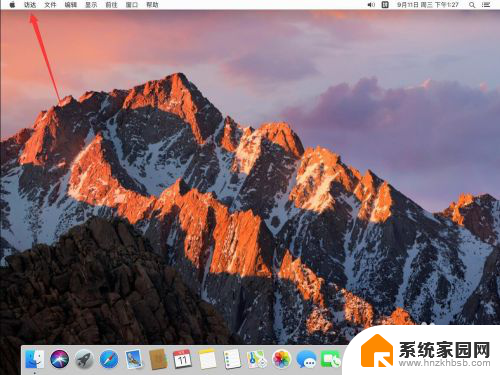
2.在打开的访达菜单中,点击选择“偏好设置”
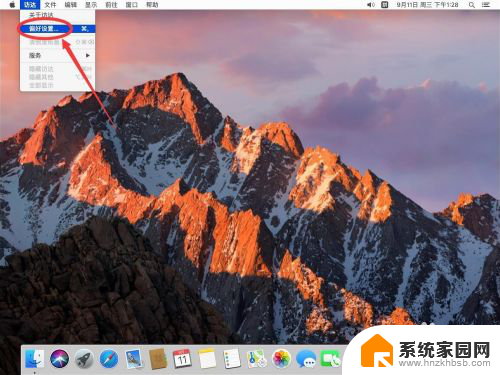
3.打开访达偏好设置后,点击上面的“通用”标签
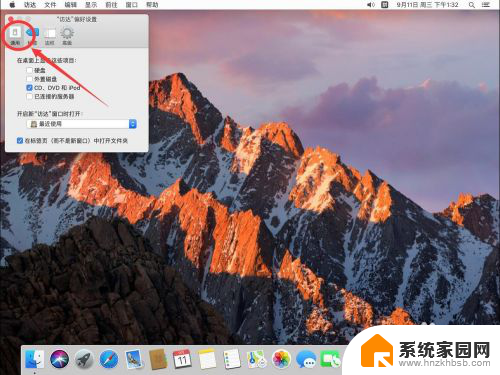
4.在通用设置中,勾选上“外置磁盘”这一选项
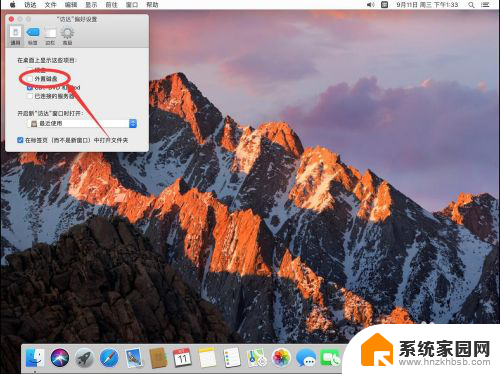
5.如图,这样u盘图标就会出现在桌面上了。双击打开就可以查看u盘里的内容了
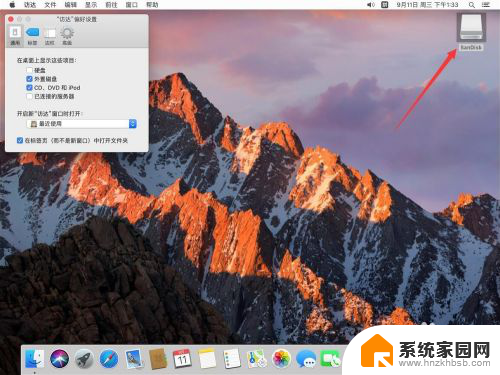
6.点击左上角的红色叉号,关闭访达设置即可
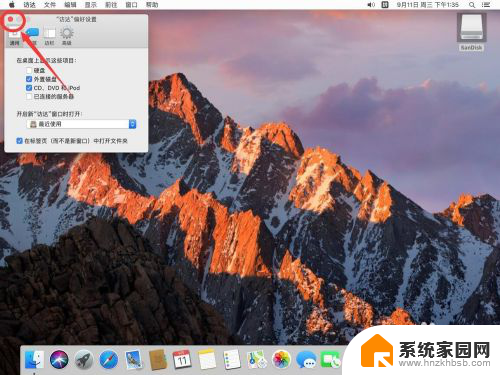
以上就是关于mac优盘插上不显示怎么办的全部内容,如果你也遇到了同样的情况,你可以按照以上小编的方法来解决。